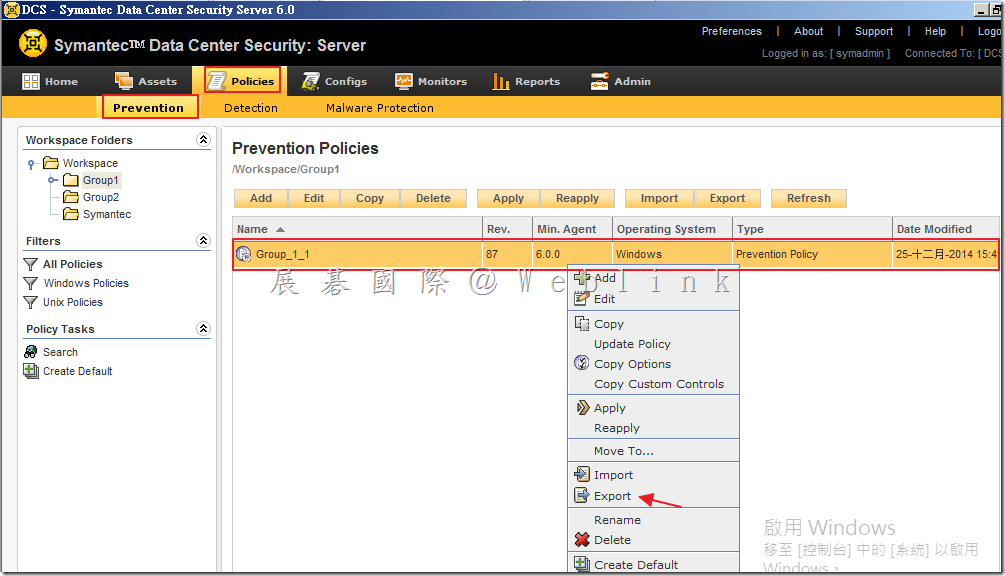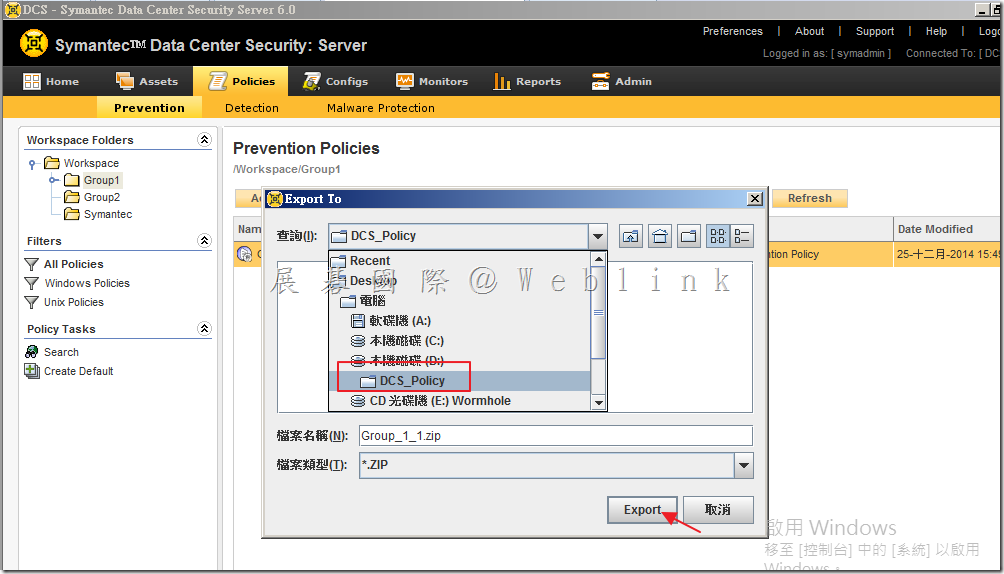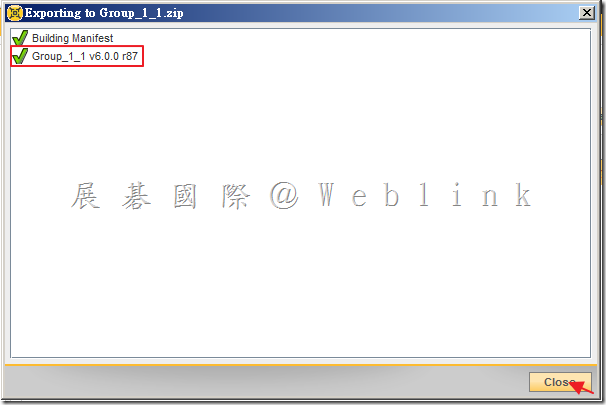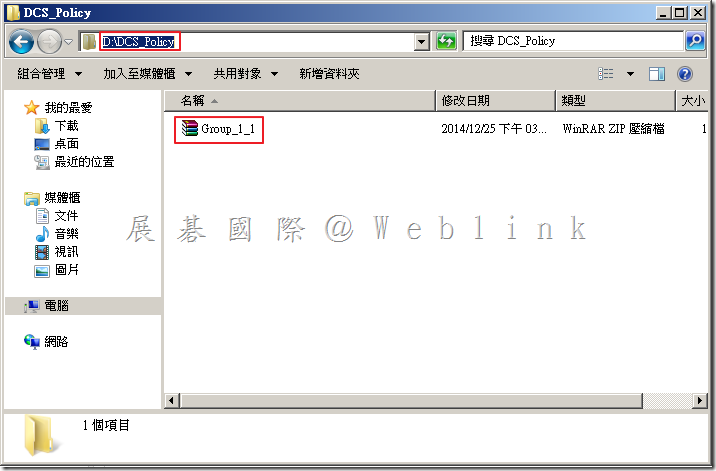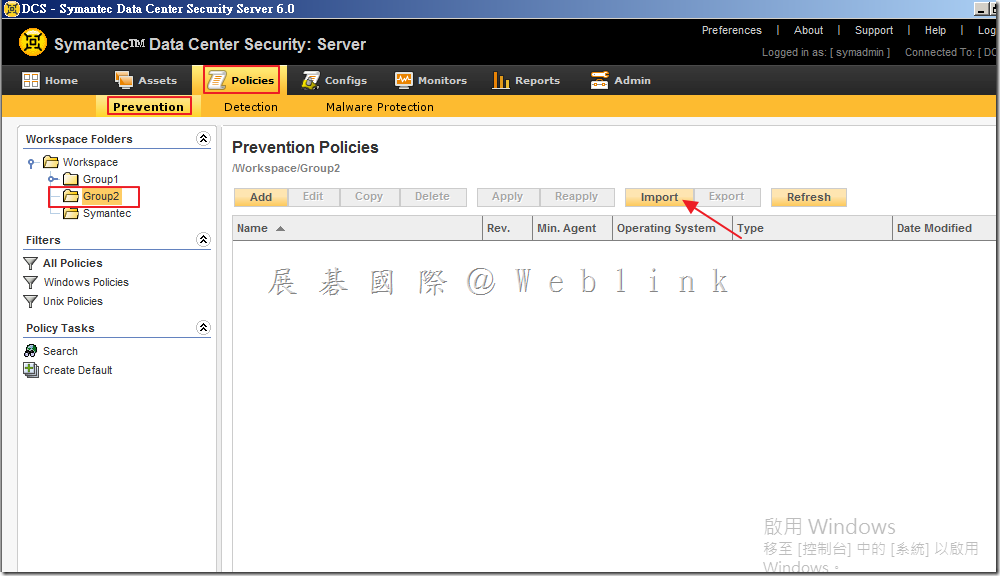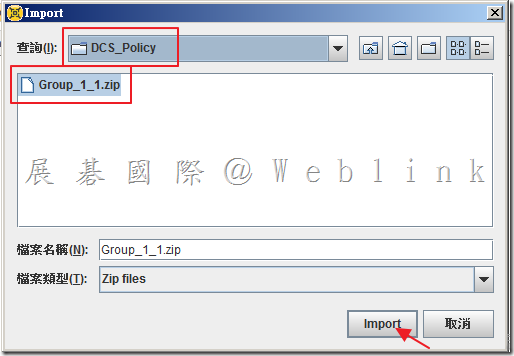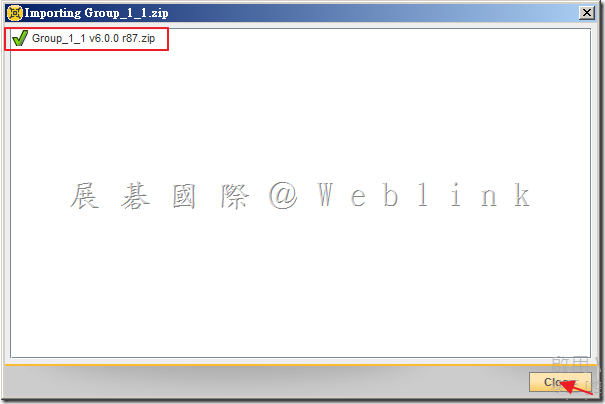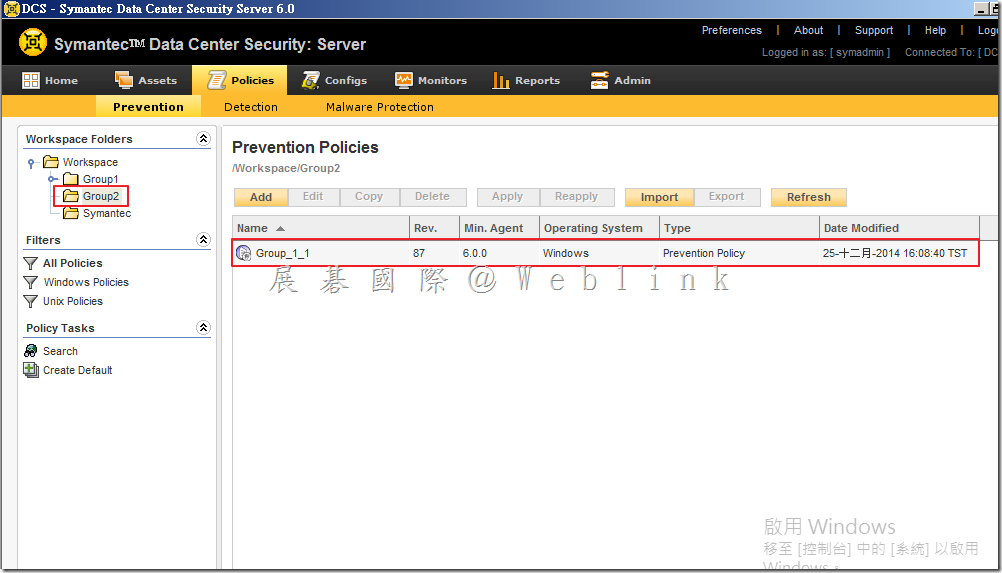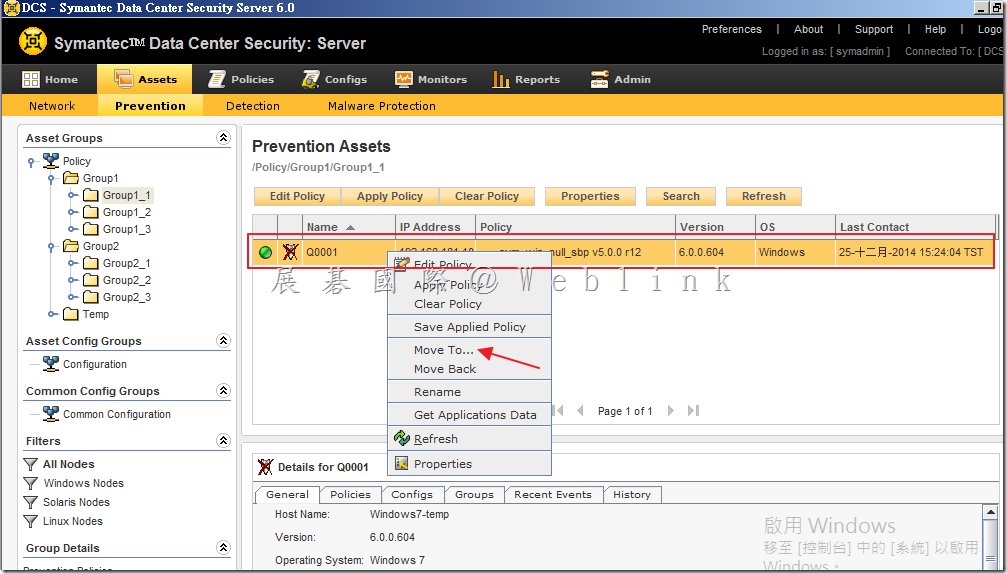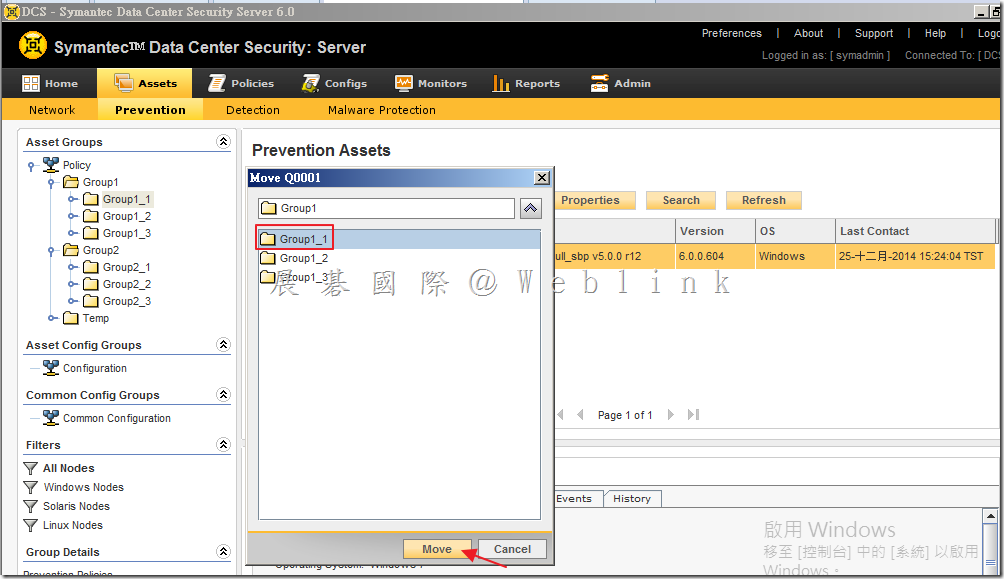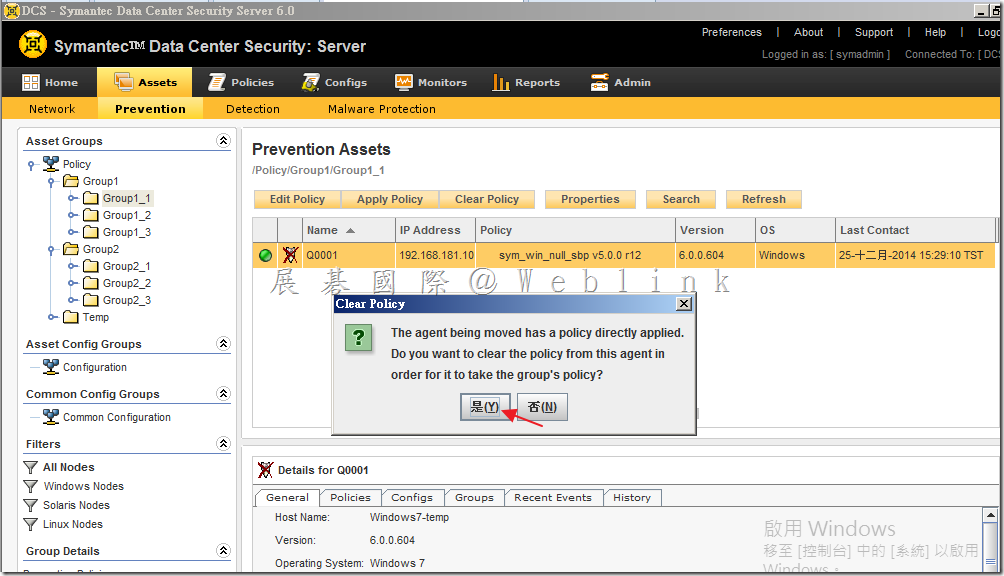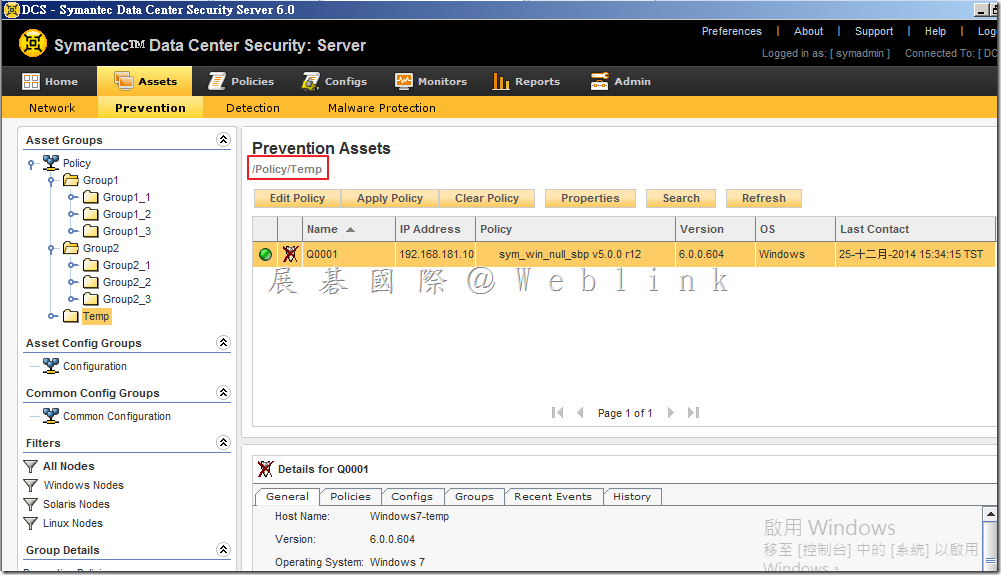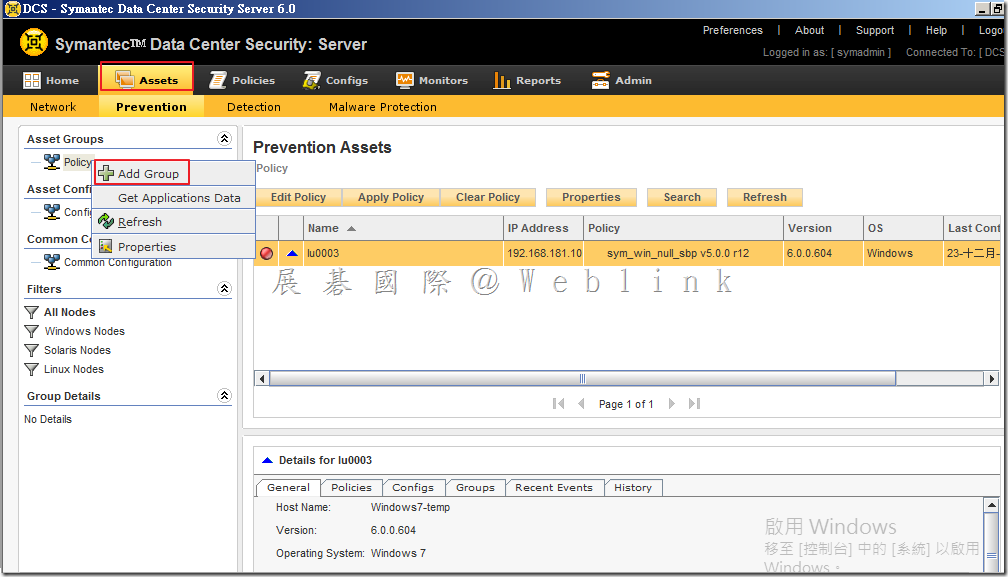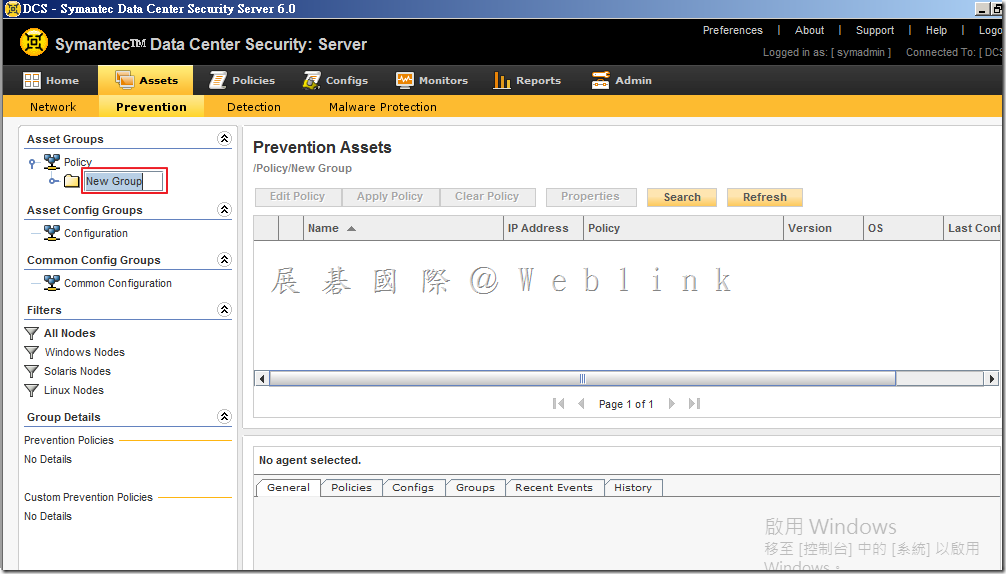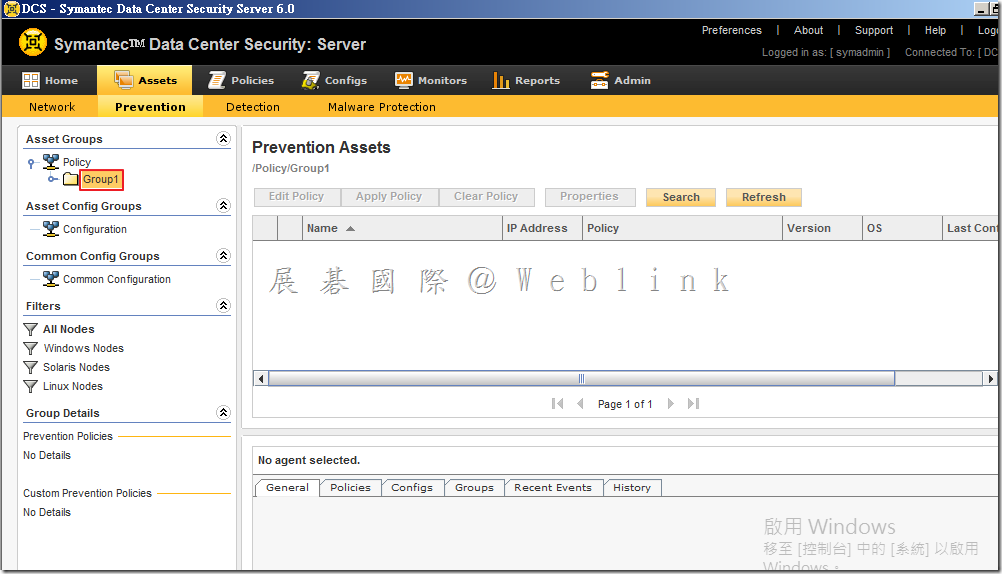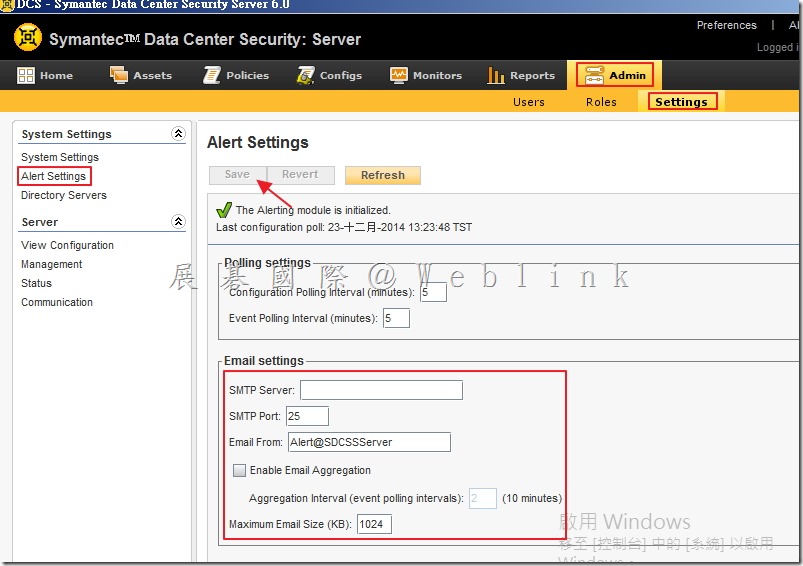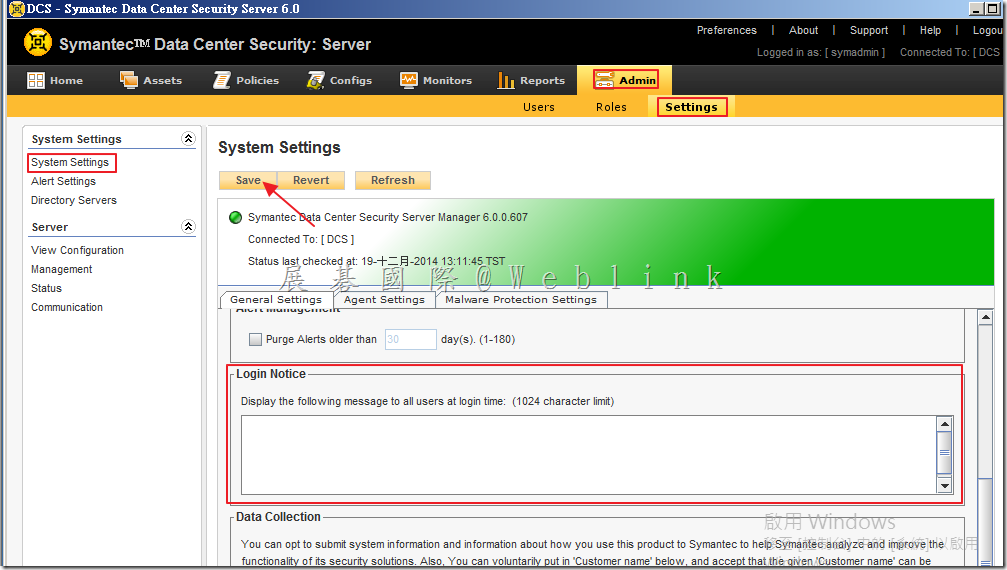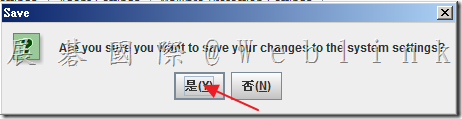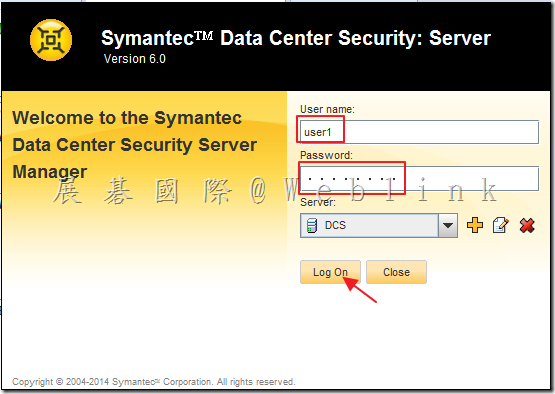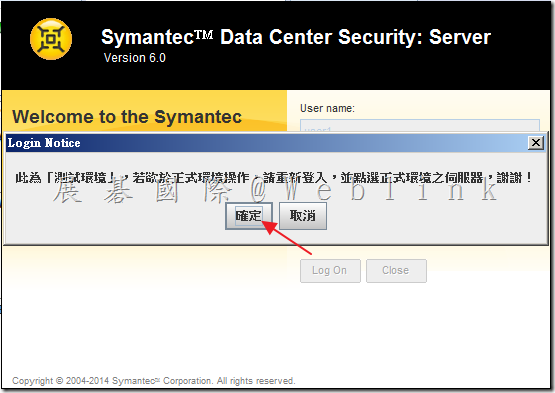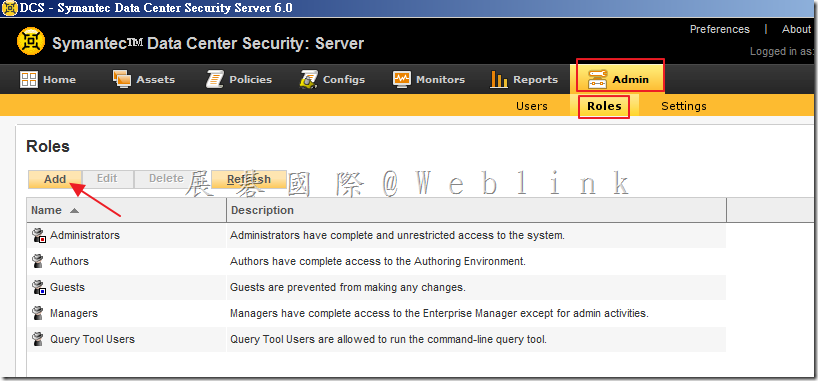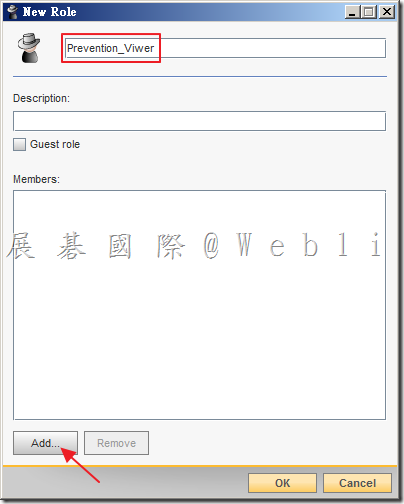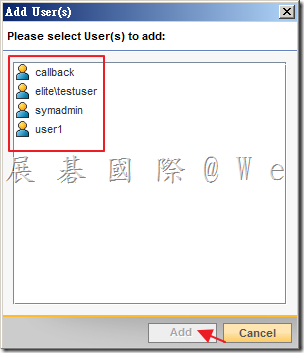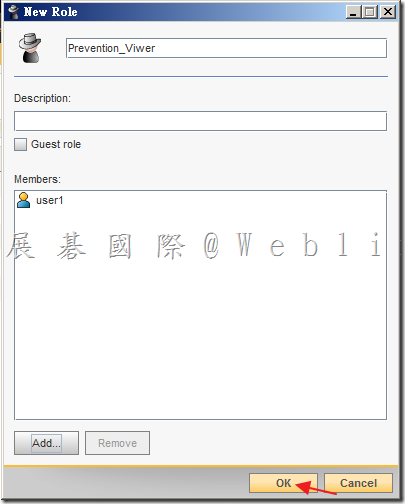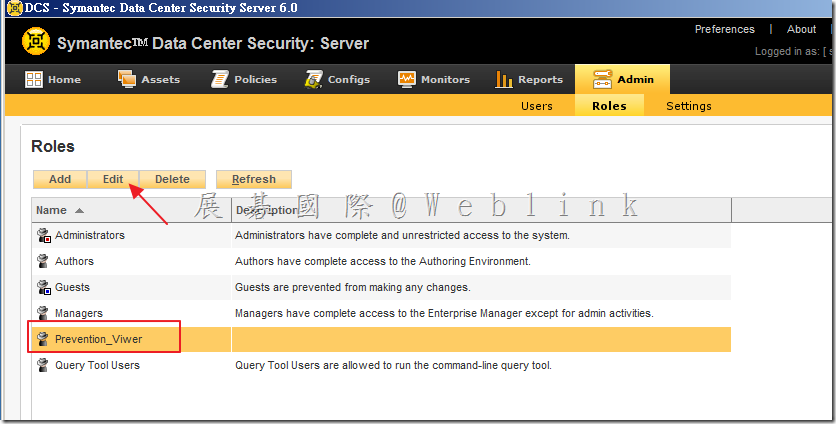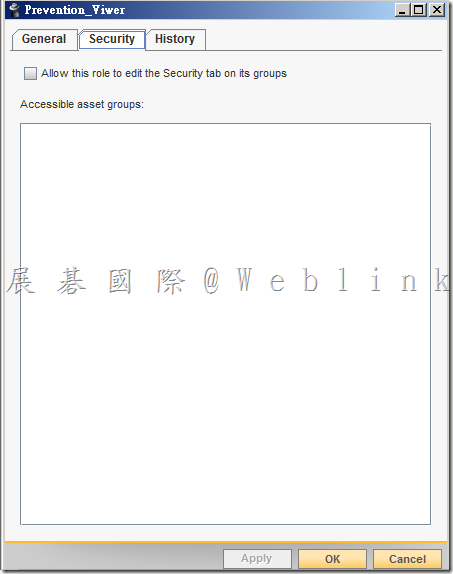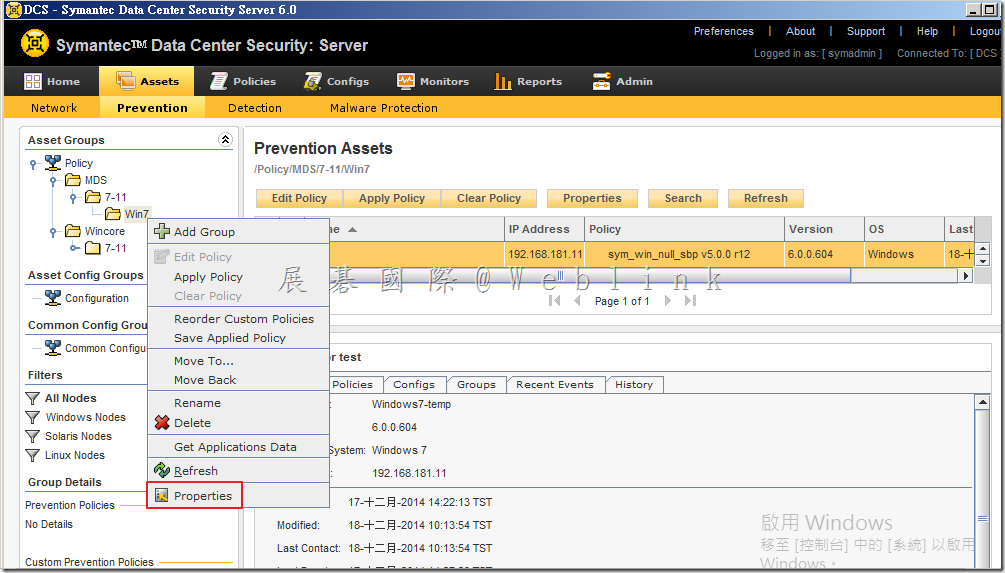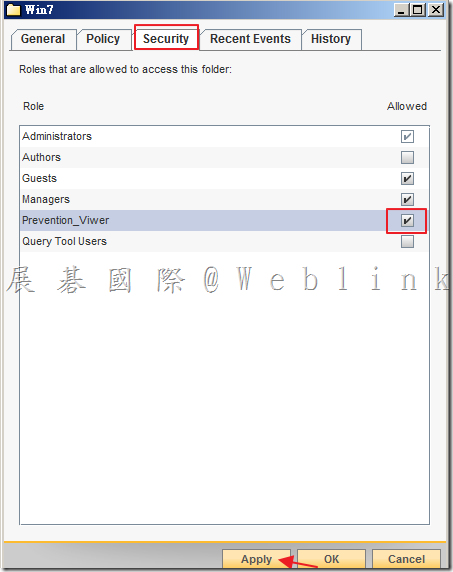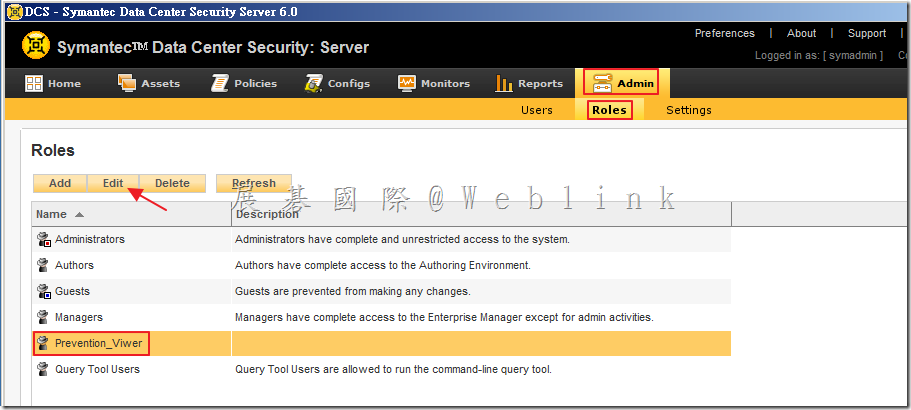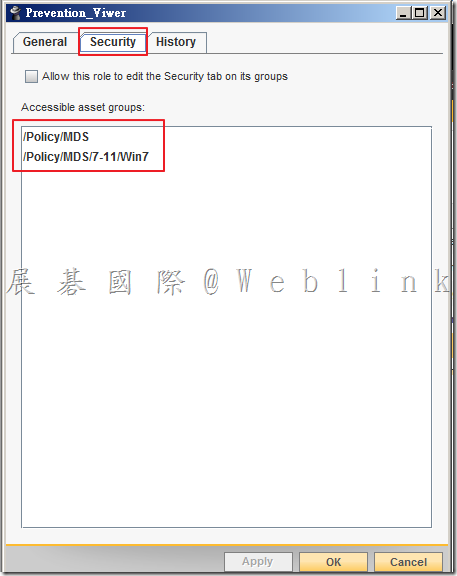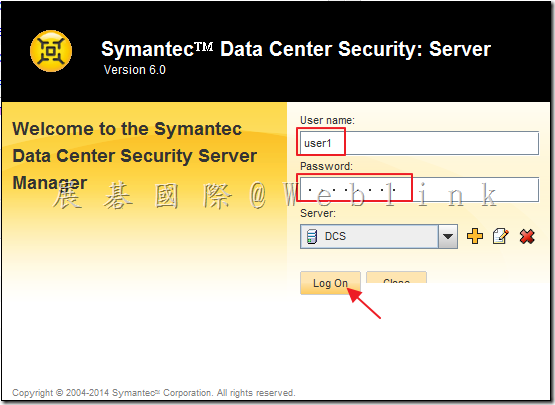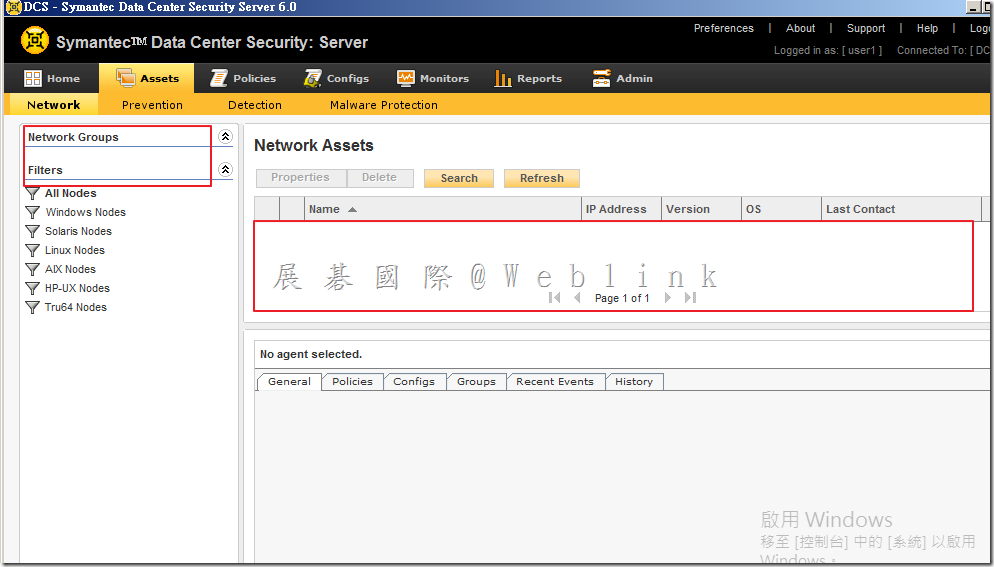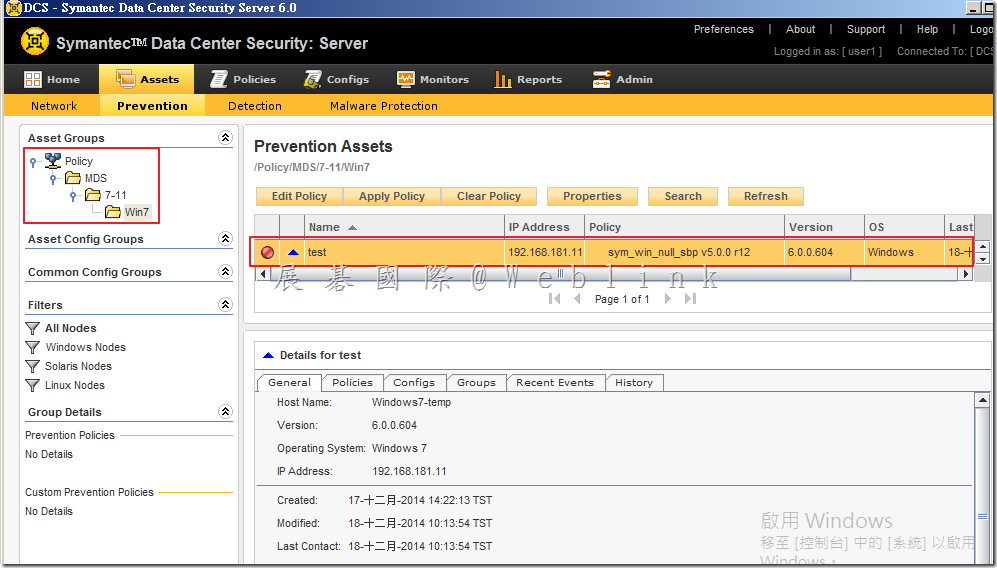作者:Shao Mh
受保護的文章:安裝流程
受保護的文章:前置作業
Symantec DCS 產品懶人包
Symantec DCS 如何匯出匯入 Policy
匯出 Policy
1. 選取「Policies」頁籤,選取「Prevention」,以滑鼠右鍵點選欲匯出之 Policy,接著點選「Export」。
2. 選取欲存放路徑,點選「Export」。
3. 可由清單看到剛剛選取匯出之 Policy 名稱,點選「Close」。
4. 可於剛剛所選取的路徑看到所匯出的檔案。
匯入 Policy
1. 選取「Policy」頁籤,點選欲匯入的位置與 Folder ,接著點選「Import」。
2. 選取匯出 Policy 的存放路徑,點選欲匯入的 Policy,最後點選「Import」。
3. 可由清單看到剛剛選取匯入之 Policy 名稱版號,點選「Close」。
4. 可由剛剛匯入之群組找到剛剛所匯入之 Policy 資訊。
Symantec DCS 如何將 Agent 移動群組
Symantec DCS 如何設定 Groups
Symantec DCS 如何設定 SMTP Server
1. 點選「Admin」頁籤,選擇「Settings」,接著點選「Alert Settings」,於「Email settings」設定資訊,設定完成後,點選「Save」。
SMTP Server:傳送電子郵件訊息的 SMTP 伺服器位址。
SMTP Port:傳送電子郵件訊息的 SMTP 伺服器埠號。預設: 25。
Email From:警示電子郵件的來源電子郵件地址。預設:Alert@SDCSSServer
Enable Email Aggregation:選取此核取方塊可啟用電子郵件彙總,然後再指定「彙總間隔」。
Aggregation Interval:事件輪詢間隔,以分鐘為單位。
如果啟用電子郵件彙總,彙總電子郵件會根據您指定的頻率傳送。預設:10 分鐘。
Maximum Email Size:電子郵件訊息大小上限,以 KB 為單位。預設:1024。
Symantec DCS 如何設定登入通知設定
Symantec DCS console 如何設定 Roles
1. 選取「Admin」頁籤,接著選取「Roles」,最後點選「Add」。
2. 輸入「名稱」,接著點選「Add」。
3. 選取欲加入 Role 的帳號,接著點選「Add」。
4. 最後點選「OK」。
5. 選取剛剛所建立的 Role,點選「Edit」。
6. 選取「Security」頁籤,會發現沒有任何權限。
7. 選取 「Assets」頁籤,接著選取「Prevention」頁籤,以滑鼠右鍵點選欲開放權限的「Policy」,選取「Properties」。
8. 選取「Security」頁籤,勾選剛剛新增之「Role」,最後點選「Apply」。
9. 選取剛剛所新增權限的 Role,點選「Edit」。
10. 點選「Security」頁籤,可看到剛剛新增的權限。
11. 檢視剛剛所開啟的權限,開啟登入頁面,輸入帳號密碼。
12. 無開權限的部份,無法開啟,僅可看到有開啟權限的部份。